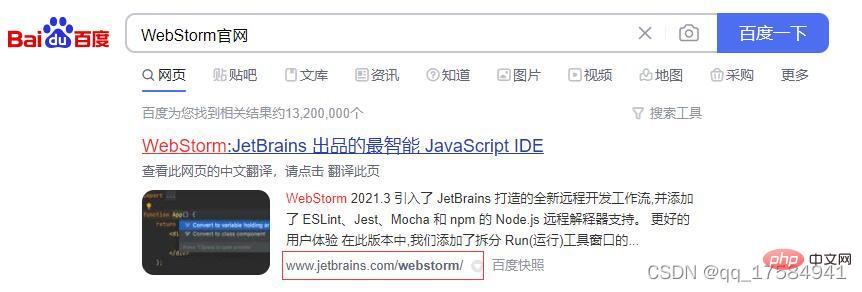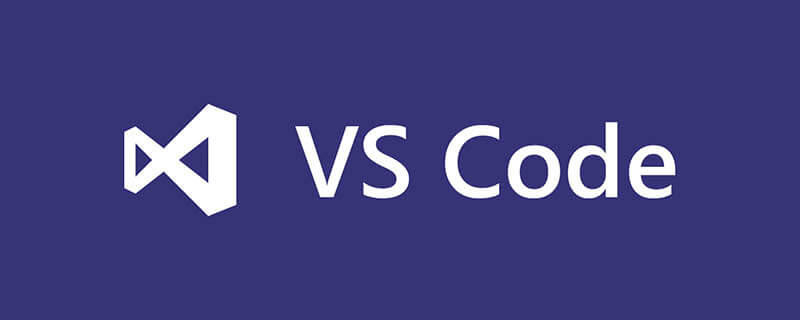
vscode怎么放大界面?vs code編輯框放大縮小
(推薦教程:vscode教程)
VS Code(一下簡稱Code)編輯器是微軟推出的一款免費且很棒的編輯器,上手比較容易,但是在對代碼進行放大縮小時,使用快捷鍵ctrl+=和ctrl+-,整個編輯器的窗口(包括快捷導航、文件目錄,編輯器)都會跟著放大縮小,這和Sublime Text編輯器不同,ST只是對右側代碼編輯區域放大縮小,不會影響到文件夾目錄區域。這使得我在想只對編輯區放大縮小時Code就不太方便,但是Code提供了解決方案
方案一:打開Code設置,查找到Mouse Wheel Zoom配置項,選中復選框或在json配置文件中將該項配置為true,這樣就可以在代碼編輯區域按住ctrl鍵在配合鼠標的滾輪即可實現放大縮小。
方案二:是配置放大縮小的快捷操作,實現和ST一樣的效果。
打開自定義按鍵綁定文件keybindings.json(快捷鍵ctrl+k ctrl+k)
根據操作系統不同復制相應代碼到文件中即可。
on?macOS: {?"key":?"cmd+=",???????????????"command":?"editor.action.fontZoomIn"?}, {?"key":?"cmd+-",???????????????"command":?"editor.action.fontZoomOut"?}, {?"key":?"cmd+0",???????????????"command":?"editor.action.fontZoomReset"?}, on?Windows?and?Linux: {?"key":?"ctrl+=",???????????????"command":?"editor.action.fontZoomIn"?}, {?"key":?"ctrl+-",???????????????"command":?"editor.action.fontZoomOut"?}, {?"key":?"ctrl+0",???????????????"command":?"editor.action.fontZoomReset"?},
? 版權聲明
文章版權歸作者所有,未經允許請勿轉載。
THE END
喜歡就支持一下吧
相關推薦